Балочный элемент типа BAR
Описание
Одноосный элемент, работающий на растяжение, сжатие, кручение и изгиб. Вместо этого элемента часто используется обобщенный балочный элемент типа BEAM. Рисунок в конце этого раздела иллюстрирует свойства элементов обоих этих типов.
Применение
Используется при моделировании большинства балочных и рамных конструкций.
Форма
Линия, соединяющая два узла. Для размещения в пространстве оси Y элемента задается дополнительный третий узел.
Система координат
Ось Х элемента направлена из первого узла ко второму. Ось Y располагается перпендикулярно оси Х и лежит в плоскости, определяемой первым, вторым и дополнительным третьим узлом (или вектором ориентации). Ось Z определяется как векторное произведение осей X и Y элемента.
Свойства
Площадь поперечного сечения, моменты инерции (I1, I2, I12), полярный момент инерции, факторы сдвига в соответствующих плоскостях, неконструкционная масса на единицу длины, точки на поперечном сечении для расчета напряжений. Все свойства считаются постоянными для всего элемента.
Примечания.
Более подробное описание понятий управления степенями свободы для моделирования шарниров, сдвига нейтральной оси и задания точек на сечении для расчета напряжений дано в следующем разделе.

Балочный элемент типа BEAM
Описание
Одноосный элемент работающий на растяжение, сжатие, кручение и изгиб. Этот элемент может иметь переменное сечение, то есть для каждого конца элемента можно задавать различные свойства.
Применение
Используется для моделирования рамных/балочных конструкций.
Форма
Линия, соединяющая два узла. Для размещения в пространстве оси Y элемента задается дополнительный третий узел.
Система координат
Ось Х элемента направлена из первого узла ко второму. Ось Y располагается перпендикулярно оси Х и лежит в плоскости, определяемой первым, вторым и дополнительным третьим узлом (или вектором ориентации). Ось Z определяется как векторное произведение осей X и Y элемента.
Свойства
Площадь поперечного сечения, моменты инерции (I1, I2, I12), полярный момент инерции, факторы сдвига в соответствующих плоскостях, неконструкционная масса на единицу длины, точки на поперечном сечении для расчета напряжений. Если элемент имеет переменное сечение, то можно задать разные свойства для каждого из его концов.
Примечания
В элементах типа BEAM и BAR можно управлять степенями свободы в узлах элемента, например, для моделирования различного типа шарнирных соединений. Достигается это путем освобождения соответствующих степеней свободы с помощью команды MODIFY UPDATE RELEASES. Так, например, освобождение степени свободы 4 (поворот вокруг оси X элемента) в каком-либо узле приведет к тому, что момент кручения не будет передаваться через этот узел
Векторы сдвига (задаются с помощью команды MODIFY UPDATE OFFSETS) смещают нейтральную ось от узлов в указанном направлении на заданное расстояние. Если смещение не задано (по умолчанию), то нейтральная ось располагается непосредственно между узлами. Сдвиг нейтральной оси не влияет на ориентацию элемента в пространстве поскольку она определятся относительно узлов конечноэлементной.
Точки на сечении для расчета напряжений задаются по усмотрению пользователя в плоскости YZ системы координат элемента.
Задание моментов инерции для элементов типа BEAM и BAR иногда может привести к ошибке. Дело в том, что в MSC/NASTRAN момент инерции I1 является моментом инерции относительно оси Z элемента. Это момент инерции в плоскости 1 (см. рисунок выше). Соответственно, I2 - это момент инерции в плоскости 2 относительно оси Y элемента.
Другие элементы
Эта категория элементов позволяет задавать сосредоточенные массы, жесткие связи и жесткости в общем виде (матрицы жесткости).
Графический элемент типа PLOT ONLY
Описание
Этот элемент не предназначен для моделирования элементов конструкции. Он не обладает жесткостью и массой. Применяется только в графических целях.
Применение
Используется для графического представления частей конструкции, которые не будут подвергаться анализу, но могут помочь в визуализации модели.
Форма
Линия, соединяющая два узла.
Система координат
Отсутствует.
Свойства
Не имеет.
Изгибный элемент типа BENDING
Описание
Плоский элемент, воспринимающий только изгибающие нагрузки.
Применение
Используется для моделирования пластин, работающих только на изгиб.
Форма
Плоский трехузловой или шестиузловой треугольник, четырехузловой или восьмиузловой четырехугольник.
Система координат
Система координат элемента показана на рисунке выше. Установка нужного направления свойств материала осуществляется путем поворота оси ориентации материала Хm.
Свойства
Толщина, неконструкционная масса на единицу площади, параметр изгибной жесткости, расстояние от нейтральной линии до верхнего и нижнего волокон для расчета напряжений.
Элемент криволинейной балки типа Curved Beam
Описание
Разновидность элемента типа BEAM. Этот элемент криволинейный. Нейтральная ось представляет собой дугу (а не линию) соединяющую узлы. Вместо этого элемента можно пользоваться множеством прямолинейных элементов типа BEAM, размещая их по дуге, описывающей нейтральную линию.
Применение
Моделирование изгибов и колен трубопроводов, а также других криволинейных элементов балочных систем.
Форма
Дуга, соединяющая два узла.
Система координат
Аналогична системе координат элемента типа BEAM. Элемент искривлен в плоскости XY элемента, а вектор радиуса направлен к третьей точке, другими словами - в направления вектора ориентации.

Свойства
Радиус изгиба, площадь поперечного сечения, моменты инерции (I1, I2, I12), полярный момент инерции, факторы сдвига в соответствующих плоскостях, неконструкционная масса на единицу длины, точки на поперечном сечении для расчета напряжений.
Примечания
Правила задания сдвигов нейтральной оси и точек на сечении для расчета напряжений идентичны правилам для элемента типа BEAM. Обратите внимание, что управление степенями свободы в узлах (RELEASES) не доступно для этого типа элемента.
Элемент SHEAR PANEL (сдвиговая панель)
Описание
Плоский элемент который воспринимает только сдвиговые усилия - тангенциальные силы, приложенные к граням элемента. Этот элемент может воспринимать также и нормальные силы, для учета которых используются коэффициенты эффективности.
Применение
Используется для моделирования конструкций, содержащих очень тонкие упругие листы, которые обычно подкрепляются дополнительными жесткостями.
Форма
4-х узловой четырехугольник.
Система координат
Система координат элемента показана на рисунке выше.
Свойства
Толщина, неконструкционная масса на единицу площади, коэффициенты эффективности.
Элемент типа MASS
Описание
Обобщенный трехмерный массовый и/или инерционный элемент, который размещается в узле конечноэлементной сетки. Центр масс может быть сдвинут относительно узла. Более общей формой этого элемента является элемент типа MASS MATRIX (матрица масс).
Применение
Используется для моделирования частей конструкций обладающих массой, но не имеющих жесткости.
Форма
Точка, соединенная с одним из узлов сетки.
Система координат
Согласуется с указанной системой координат.
Свойства
Масса, моменты инерции (Ixx, Iyy, Izz, Ixy, Iyz, Izx), сдвиг центра масс относительно узла.
Элемент типа MASS MATRIX
Описание
Обобщенный трехмерный массовый и/или инерционный элемент. Массовые и инерционные свойства записываются в виде матрицы масс размером 6х6. В большинстве случаев проще использовать элемент типа MASS.
Применение
Используется для моделирования частей конструкций обладающих массой, но не имеющих жесткости.
Форма
Точка, соединенная с одним из узлов сетки.
Система координат
Согласуется с указанной системой координат.
Свойства
Верхняя треугольная часть матрицы масс размерностью 6х6.
Элемент типа STIFFNESS MATRIX
Описание
Обобщенный жесткостной элемент. Элемент этого типа задается в виде матрицы жесткости размерностью 6х6, которая может быть симметрично приложена (расширена до размера 12х12) к двум узлам сетки.
Применение
Моделирование связей необходимой жесткости между двумя узлами в случае, если эти связи не могут быть адекватно смоделированы с помощью элементов других типов.
Форма
Изображается линией. На самом деле конкретной формы не имеет.
Система координат
Зависит от числа степеней свободы в узле.
Свойства
Верхняя треугольная часть матрицы жесткости размерностью 6х6.
Элемент трубы типа TUBE
Описание
Элементы трубы являются разновидностью стержневых элементов с поперечным сечением в виде трубы. Это также одноосный элемент, работающий только на растяжение, сжатие и кручение.

Применение
Часто используется для моделировании конструкций, состоящих из труб. Также используется в большинстве приемлемых способов описания свойств для стержневых элементов имеющих трубчатое сечение.
Форма
Линия, соединяющая два узла.
Система координат
Ось Х элемента направлена из первого узла ко второму.
Свойства.
Внутренний диаметр, наружный диаметр, неконструкционная масса на единицу длины.
Команды меню быстрого доступа
· Меню быстрого доступа можно вызвать в любой момент либо по нажатию соответствующей кнопки мнемонического меню, либо нажатием правой кнопки “мыши”.
Cancel Отмена текущего диалогового меню или команды.
Snap To Управление методом фиксации расположения графического курсора, а также управление параметрами рабочей плоскости.
Screen Фиксация по ближайшей точке экрана (фиксация выключена).
Grid Фиксация по ближайшей точке рабочей плоскости.
Point Фиксация по ближайшей геометрической точке.
Node Фиксация по ближайшему узлу КЭС.
Select >> Ограничения на выбор координат.
All Выбирать все (X, Y и Z) координаты.
X Выбирать только координату X.
Y Выбирать только координату Y.
Z Выбирать только координату Z.
XY Выбирать только координаты X и Y.
YZ Выбирать только координаты Y и Z.
ZX Выбирать только координаты Z и X.
Workplane Размещение и ориентация в пространстве рабочей плоскости.
Equations Ввод уравнения.
Position Включение/выключение окна с указанием текущих координат графического курсора.
Model Data Выбор нагрузок, ограничений и групп для отображения в активном окне.
Post Data Выбор результатов расчета для обработки и отображения в активном окне.
XY Data Выбор результатов расчета для рисования графиков в активном окне.
Команды мнемонического меню
·
Наиболее часто употребляемые команды системы сдублированы в строке мнемонического меню в виде кнопок с соответствующими изображениями. Мнемоническое меню выглядит следующим образом:

Назначение кнопок мнемонического меню:



- поворот на 90° относительно осей модели, с клавишей Alt - поворот на 90°
относительно осей экрана)











Команды недоступные из меню
· Перечисленные ниже команды можно выполнить только с помощью нажатия соответствующих комбинаций клавиш.
Ctrl+F10 Отображение предыдущего меню.
Alt+F10 Отображение предыдущей команды.
Ctrl+Q или Shift+F6 Вызов меню быстрого управления отображением примитивов и меток (View Quick Options).
Ctrl+F6 Перемещение верхнего графического окна в самый низ “стопки” окон.
Ctrl+Shift+F6 Перемещение нижнего графического окна из “стопки” окон наверх.
Контактный элемент типа GAP
Описание
Элемент для нелинейного анализа (большие перемещения), который может иметь различные жесткости для моделирования работы на растяжение, сжатие и сдвиг.
Применение
Используется в контактных задачах для моделирования зазоров (сближение контактирующих поверхностей) и мест, где зазоры могут появиться (расхождение контактирующих поверхностей). Кроме того, в определенных пределах может моделировать скольжение контактирующих поверхностей относительно друг друга (более подробную информацию об этом элементе можно найти в полной документации по системе MSC/NASTRAN).
Форма
Линия, соединяющая два узла.
Система координат
Ось Х элемента направлена из первого узла ко второму. Ось Y располагается перпендикулярно оси Х и лежит в плоскости, определяемой первым, вторым и дополнительным третьим узлом (или вектором ориентации). Ось Z определяется как векторное произведение осей X и Y элемента.
Свойства
Величина начального зазора, жесткость на сжатие, жесткость на растяжение, поперечная жесткость при закрытом зазоре, коэффициенты трения по осям Y и Z, предварительная нагрузка.
Контактный элемент типа SLIDE LINE
Описание
Контактный элемент, позволяющий задавать в качестве исходных данных параметры трения и жесткости между поверхностями в зоне контакта. Для определения контактирующих поверхностей с помощью элементов этого типа задаются наборы главных (master) и зависимых (slave) узлов.
Применение
Моделирование взаимодействия между контактирующими (со скольжением) поверхностями двух деформируемых тел.
Форма
Изображается в виде линии между главными и зависимыми узлами.
Система координат
Отсутствует. Все связано с системой координат узлов.
Свойства
Ширина контактирующих поверхностей, масштабный множитель жесткости, жесткость контакта без скольжения и статический коэффициент трения.
Криволинейный элемент трубы типа CURVED TUBE
Описание
Другой тип элемента трубы. Этот элемент криволинейный. Нейтральная ось представляет собой дугу (а не линию) соединяющую узлы. Вместо этого элемента можно пользоваться множеством прямолинейных элементов трубы, размещая их по дуге, описывающей нейтральную линию.
Применение
Моделирование изогнутых частей и колен трубчатых конструкций.
Форма
Дуга, соединяющая два узла.
Система координат
Совпадает с системой координат балочных и криволинейных балочных элементов типа BEAM/CURVED BEAM. Элемент искривлен в плоскости XY элемента, а вектор радиуса направлен к третьей точке, другими словами - в направления вектора ориентации (см. рисунок в разделе, описывающем криволинейную балку типа CURVED BEAM).
Свойства
Внешний диаметр, внутренний диаметр, неконструкционная масса на единицу длины.
Примечания
В отличии от балочных элементов типа BEAM не имеет возможностей сдвига нейтральной оси от узлов, задания точек на сечении для расчета напряжений, а также управления степенями свободы для моделирования шарнирных соединений.
Мембранный элемент типа MEMBRANE
Описание
Плоский элемент, который воспринимает нагрузки, действующие в плоскости элемента.
Применение
Используется для моделирования очень тонких упругих листов.
Форма
Плоский трехузловой или шестиузловой треугольник, четырехузловой или восьмиузловой четырехугольник.
Система координат
Система координат элемента показана на рисунке выше. Установка нужного направления свойств материала осуществляется путем поворота оси ориентации материала Хm.
Свойства
Толщина, неконструкционная масса на единицу площади.
Объемные элементы
Все элементы этого типа используются при формировании трехмерных моделей объемных конструкций. Все элементы этого типа обеспечивают получение очень подробных и точных результатов расчета, но, в свою очередь, требуют больших затрат времени и усилий при моделировании и анализе модели.
Объемный элемент типа SOLID

Описание
Трехмерный объемный элемент.
Применение
Моделирование любых трехмерных конструкций.
Форма
Четырехузловой тетраэдр, шестиузловая пятигранная призма, восьмиузловой гексаэдр, десятиузловой тетраэдр, пятнадцатиузловая пятигранная призма и двадцатиузловой гексаэдр.
Система координат
Может быть привязана к каким-либо узлам или приводиться в соответствие с глобальной (базовой) системой координат.
Свойства
Оси ориентации свойств материала, порядок интегрирования.
Примечание
Для задания нагрузки в виде давления необходимо указывать номер грани элемента. На рисунках, которые приведены в этом разделе, показана нумерация граней для всех разновидностей элементов типа SOLID. Обозначены номера символами от F1 до F6, которые обведены окружностями. Положительное давление всегда считается направленным к центру элемента.

Одномерные элементы
Одномерными элементами называются элементы, связывающие между собой два узла конечноэлементной сетки. Различные типы таких элементов используют для моделирования соответствующих им типов конструкций.
Осесимметричный элемент
Описание
Осесимметричный элемент представляет собой двумерный элемент для моделирования сечений объемных осесимметричных тел вращения.

Осесимметричные элементы могут быть сгенерированы в плоскостях XY или XZ базовой системы координат, поскольку в препроцессоре предусмотрена возможность автоматического приведения модели в нужную для правильного решения плоскость (в MSC/NASTRAN for Windows это плоскость XZ).
Примечание
В процессоре системы для решения осесимметричных задач используются только параболические треугольные элементы с узлами на серединах сторон, но пользователь может применять при генерации сетки и любые другие показанные выше элементы, поскольку препроцессор перед выполнением анализа автоматически преобразовывает их в элементы нужного типа.
Применение
Моделирование осесимметричных объемных тел с осесимметричными закреплениями и нагрузками.
Форма
Элементы изображаются в виде плоскости, но на самом деле представляют собой осессимметричные кольца. Трех- или шестиузловые треугольники, четырех- или восьмиузловые четырехугольники.
Система координат
См. рисунок выше (в этом разделе). Для задания ориентации свойств материала используется угол поворота оси Хm. Обратите внимание на различие в отсчете углов для осесимметричных и оболочечных элементов. В случае осесимметричной задачи углы отсчитываются относительно глобальной (базовой) системы координат, а не от первой грани элемента, как это было в случае оболочечных элементов.
Свойства
Отсутствуют.
Плоские элементы
Плоские элементы используются для моделирования мембран, оболочечных конструкций и пластин. Все они сходны по принципам построения и порядку нумерации узлов в элементе. Простейшими типами таких элементов являются треугольный элемент с тремя узлами и четырехугольный элемент с четырьмя узлами. Кроме того имеются более сложные шестиузловые "параболические" треугольники и восьмиузловые "параболические" четырехугольники.

Обычно нагрузки для плоских элементов прикладываются к грани 1 (она обозначена символом F1 на приведенном ниже рисунке). В этом случае положительное направление давления совпадает с направлением нормали к элементу, которая определяется по правилу правой руки. И наоборот, если давление приложено к грани 2, то положительное его направление противоположно направлению нормали. Таким образом, положительное давление на грань 1 эквивалентно отрицательному давлению на грань 2.

При моделировании конструкций с помощью плоских элементов рекомендуется стремиться к тому, чтобы их форма приближалась к равносторонним треугольникам или четырехугольникам. В этом случае полученные результаты будут наиболее точными.
Плоско-деформируемый элемент типа PLANE STRAIN
Описание
Это двухосный плоский элемент. С его помощью формируются двумерные модели конструкций, которые работают одинаково в каждом своем поперечном сечении (условие плоских деформаций), и, таким образом, пространственная задача сводится к плоской.
Применение
Моделирование толстостенных объемных тел с постоянным поперечным сечением.
Форма
Элемент изображается на экране в виде плоскости, но на самом деле описывает поперечное сечение объемного тела. Использование треугольников при разбиении сечения эквивалентно использованию объемных элементов типа пятигранной призмы, четырехугольные плоские элементы соответствуют объемным элементам типа шестигранной призмы. При разбиении плоских сечений можно использовать трехузловые или шестиузловые треугольники, а также четырехузловые или восьмиузловые четырехугольники.
Система координат
Система координат элемента аналогична элементам типа PLATE. Установка нужного направления свойств материала осуществляется путем поворота оси ориентации свойств материала Хm.
Свойства
Толщина и расстояние от нейтральной линии до верхнего и нижнего волокон (обычно не используется), неконструкционная масса на единицу площади.
A Библиотека конечных элементов системы MSC/NASTRAN for Windows
В настоящем приложении даны краткие сведения о библиотеке конечных элементов в системы МSC/NASTRAN for Windows. Здесь описана геометрия каждого из элементов, возможные виды их нагружения, свойства, присущие этим элементам, а также области их применения.
B Некоторые временные характеристики выполнения анализа в системе MSC/NASTRAN for Windows
В настоящем приложении приведено несколько примеров различных конечноэлементных моделей с указанием их основных характеристик. Ниже, в таблице 1, дано время, затраченное на решение этих задач на базе различной вычислительной техники и разных версий системы MSC/NASTRAN for Windows.
 | Задний мост автомобиля:
2657 узлов, 2644 оболочечных элемента, 15936 степеней свободы. | ||
 | Диск колеса:
6577 узлов, 7360 оболочечных элементов, 39462 степени свободы. | ||
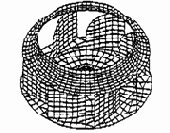 | Вентилятор:
1744 узла, 1448 оболочечных элементов, 112 объемных элементов, 9792 степени свободы. | ||
 | Вилка:
3583 узла, 2335 гексаэдров, 10461 степень свободы. | ||
 | Ступица:
3405 узлов, 12070 тетраэдров, 9907 степеней свободы. |
Таблица 1
| Модель | Компьютер | Статическая задача | 10 собственных частот | ||||||||
| Вер. 1.0 | Вер. 2.0 | Вер. 1.0 | Вер. 2.0 | ||||||||
| Задний мост | 486, 66 МГц, 16 Мб | 7740 сек. | 524 сек. | 2820 сек. | 1805 сек. | ||||||
| Задний мост | Pentium, 90 МГц, 32 Мб | 440 сек. | 258 сек. | 1177 сек. | 1025 сек. | ||||||
| Вентилятор | Pentium, 90 МГц, 32 Мб | 201 сек. | 141 сек. | 841 сек. | 740 сек. | ||||||
| Диск колеса | Pentium, 90 МГц, 32 Мб | 1 ч. 56 м. | 1 ч. 47 м. | 6 ч. 51 м. | 5 ч. 58 м. | ||||||
| Вилка | 486, 66 МГц, 16 Мб | 4620 сек. | 635 сек. | 3570 сек. | 1440 сек. | ||||||
| Вилка | Pentium, 90 МГц, 32 Мб | 581 сек. | 367 сек. | 1073 сек. | 876 сек. | ||||||
| Ступица | Pentium, 90 МГц, 32 Мб | 840 сек. | 502 сек. | 1110 сек. | 990 сек. |
В таблице 2 показана зависимость скорости решения задачи от объема оперативной памяти компьютера. Сведения даны по времени решения статической задачи на компьютере с процессором Pentium 90 Мгц. Конечноэлементная модель включала в себя 8807 узлов (43820 степеней свободы), 6 стержневых элементов типа ROD, 109 балочных элементов типа BEAM, 612 оболочечных треугольных элементов, 7449 оболочечных четырехугольных элементов и 4 гексаэдра.
Oaaeeoa 2
|
Iia?aoeaiay iaiyou (Ia) |
A?aiy ?aoaiey (nae.) |
|
16 20 24 32 48 64 |
4494 1520 846 814 764 724 |
Раздел Check (проверка)
· Контроль качества модели, измерение расстояний и углов, поиск и объединение совпадающих примитивов и другие контрольные функции.
Distance Измерение расстояния между двумя указанными позициями.
Angles Измерение угла между тремя позициями.
Measure Curves Определение длины указанной кривой.
Coincident Points Поиск и объединение совпадающих точек.
Coincident Curves Поиск и объединение совпадающих кривых.
Coincident Nodes Поиск и объединение совпадающих узлов.
Planar Проверка принадлежности указанных узлов заданной плоскости, а также перенос на плоскость узлов, не лежащих в одной плоскости.
Coincident Elements Поиск и устранение совпадающих элементов.
Distortion Проверка формы элементов.
Normals Контроль и управление нормалями к элементам.
Mass Properties Расчет массы, центров тяжести и инерции.
Constraints Проверка условий закрепления.
Sum Forces Расчет суммарной силы и момента относительно заданной точки.
Compare Output Сравнение между собой результатов из различных вариантов расчета.
Раздел Create (формирование)
·
Построение модели и управление формированием выходных данных (результатов расчета) для их дальнейшей обработки.
Coord Sys Формирование дополнительных (локальных) систем координат.
Point Формирование точки.
Line >> Формирование прямой линии.
Project Points Прямая в рабочей плоскости между проекциями двух точек на эту плоскость.
Horizontal Прямая вдоль оси X рабочей плоскости.
Vertical Прямая вдоль оси Y рабочей плоскости.
Perpendicular Прямая в рабочей плоскости, перпендикулярная к указанной кривой.
Parallel Прямая в рабочей плоскости, параллельная указанной прямой.
Midline Прямая в рабочей плоскости, равноудаленная от двух указанных линий.
At Angle Прямая под заданным углом к оси X рабочей плоскости.
Angle to Curve Прямая в рабочей плоскости, под заданным углом к выбранной кривой.
Point and Tangent Прямая в рабочей плоскости, касательная к указанной кривой и проходящая через заданную точку.
Tangent Прямая в рабочей плоскости, касательная к двум заданным кривым.
Rectangle Прямоугольник в рабочей плоскости, определяемый двумя противоположными углами.
Continuous Построение незамкнутых и замкнутых ломаных кривых на основе отрезков прямых линий.
Points Прямая между двумя существующими точками.
Coordinates Формирование прямой линии с указанием координат ее краев.
Offset Прямая, смещенная в направлении заданного вектора на указанное расстояние от выбранной прямой.
Vectored Прямая вдоль заданного вектора.
Arc >> Формирование дуги.
Center-Start-End Дуга в рабочей плоскости, определяемая центром, а также начальной и конечной точками.
Radius-Start-End Дуга в рабочей плоскости, определяемая начальной и конечной точками и радиусом.
Angle-Start-End Дуга в рабочей плоскости, определяемая углом, а также начальной и конечной точками.
Angle-Center-Start Дуга в рабочей плоскости, определяемая центром, углом и начальной точкой.
Chord-Center-Start Дуга в рабочей плоскости, определяемая центром, начальной точкой и длиной хорды.
Points Дуга, определяемая тремя точками.
Center and Points Дуга, определяемая центром и двумя конечными точками.
Start-End-Direction Дуга, определяемая двумя конечными точками и начальным касательным вектором.
Circle >> Формирование окружности.
Radius Окружность в рабочей плоскости, определяемая центром и точкой на окружности.
Diameter Окружность в рабочей плоскости, определяемая двумя точками по краям диаметра.
Center Окружность в рабочей плоскости, определяемая центром и заданным радиусом.
Two Points Окружность в рабочей плоскости, определяемая двумя точками и радиусом.
Point-Tangent Окружность в рабочей плоскости, определяемая центром и являющаяся касательной к указанной кривой.
Tangent to Curves Окружность в рабочей плоскости, определяемая радиусом и являющаяся касательной к двум указанным кривым.
Concentric Окружность в рабочей плоскости, концентрическая относительно другой окружности или дуги.
Point to Arc Окружность, определяемая тремя точками.
Center and Points Окружность, определяемая центром и двумя точками.
Spline >> Формирование сплайна.
Project Control Points Сплайн в рабочей плоскости, определяемый четырьмя управляющими точками (control points).
Project Points Сплайн в рабочей плоскости, определяемый четырьмя точками, через которые он проходит (thru points).
Ellipse Формирование эллипса на основе сплайна.
Parabola Формирование параболы.
Hyperbola Формирование гиперболы.
Control Points Сплайн, определяемый четырьмя управляющими точками (control points).
Points Сплайн, определяемый четырьмя точками, через которые он проходит (thru points).
Equation Сплайн, определяемый коэффициентами параметрического уравнения.
Tangents Сплайн, определяемый конечными точками и касательными векторами к ним.
Blend Сплайн, формирующий плавный переход между двумя указанными кривыми.
Offset Сплайн, равноудаленный от другого сплайна.
Surface >> Формирование поверхности.
Corners Поверхность, определяемая координатами трех или четырех ее углов.
Edge Curves Поверхность, определяемая тремя или четырьмя ограничивающими ее кривыми.
Aligned Curves Поверхность, определяемая четырьмя кривыми, установленными в одном и том же параметрическом направлении.
Sector Плоская поверхность вращения, определяемая дугой или окружностью.
Ruled Поверхность, определяемая двумя ограничивающими кривыми (остальные две ограничивающие кривые формируются автоматически на основе линейной интерполяции).
Extrude Поверхность, определяемая движением (“выдавливанием”) одной или нескольких кривых в направлении заданного вектора.
Revolve Поверхность, определяемая вращением одной или нескольких кривых вокруг заданного вектора.
Sweep Поверхность, определяемая движением одной или нескольких кривых вдоль заданного пути, который также может быть представлен одной или несколькими кривыми.
Plane Плоская прямоугольная поверхность.
Cylinder Цилиндрическая или коническая поверхность (полная или сектор).
Sphere Сферическая поверхность (полная или сектор).
Volume >> Формирование объемного тела.
Corners Объемное тело, определяемое координатами углов.
Surfaces Объемное тело, определяемое ограничивающими поверхностями.
Between Объемное тело между двумя поверхностями.
Extrude Объемное тело, определяемое движением (“выдавливанием”) одной или нескольких поверхностей в направлении заданного вектора.
Revolve Объемное тело, определяемое вращением одной или нескольких поверхностей вокруг заданного вектора.
Cylinder Цилиндрическое или коническое объемное тело (полное или сектор).
Sphere Сферическое объемное тело (полное или сектор).
Text Формирование текста для пояснений или заголовков.
Node Формирование узла конечноэлементной сетки (КЭС).
Element Формирование элемента.
Material Определение свойств материала (E, G, nu и т.д.).
Property Определение свойств элементов (толщина, площадь поперечного сечения, моменты инерции и т.д.).
Load >> Нагружение конечноэлементной модели.
Set Создание или активизация варианта нагружения, изменение заголовка варианта нагружения.
Body Гравитационное, центробежное и общее температурное нагружение, принимаемое по умолчанию.
Nodal Узловые силы, перемещения, ускорения и температуры.
Elemental Давление и температуры в элементах.
Copy Копирование активного варианта нагружения.
From Output Преобразование результатов предыдущего расчета в нагрузки.
Constraint >> Закрепление конечноэлементной модели (граничные условия).
Set Создание или активизация варианта закрепления, изменение его заголовка.
Nodal Ограничение степеней свободы в узлах.
Equation Описание граничных условий с помощью уравнения.
Copy Копирование активного варианта закрепления.
Function Задание временных и температурных зависимостей.
Variables Определение уравнений и переменных.
Layers Определение и редактирование слоев.
Output >> Формирование наборов выходных данных (результатов расчета) и работа с ними.
Set Создание, активизация или изменения заголовка варианта результатов расчета.
Vector Создание, активизация или изменения заголовка вектора, входящего в состав варианта результатов расчета.
Define Определение величины выходных данных в активном векторе для отдельных узлов или элементов.
Fill Определение выходных данных в активном векторе на основе уравнения (возможен групповой выбор узлов или элементов).
Convert Преобразование результатов расчета в узлах КЭС в результаты расчета в элементах и наоборот.
Copy Копирование результатов расчета.
Linear Определение нового варианта результатов расчета в виде линейной комбинации других результатов.
Calculate Определение нового варианта результатов расчета на основе уравнения.
Envelope Определение нового варианта результатов расчета на основе минимальных или максимальных значений указанных векторов из других вариантов.
Error Estimate Оценка погрешности в результатах расчета.
From Load Преобразование нагрузок в выходные данные для дальнейшей обработки их с помощью постпроцессора.
Transform Перевод результатов расчета из глобальной системы координат в любые другие существующие системы.
Extrapolate Линейная экстраполяция результатов, полученных в центрах тяжести оболочечных и объемных элементов, для угловых узлов этих элементов.
Раздел Delete (удаление)
·
Удаление различных составляющих геометрической или конечноэлементной модели.
Coord Sys Удаление систем координат.
Point Удаление геометрических точек.
Curve Удаление кривых.
Surface Удаление поверхностей.
Volume Удаление объемных тел.
Text Удаление текстов.
Boundary Удаление границ для генерации КЭС.
Node Удаление узлов КЭС.
Element Удаление элементов.
Material Удаление свойств материалов.
Property Удаление свойств элементов.
Load >> Удаление нагрузок.
Set Удаление вариантов нагружения.
Body Удаление объемных нагрузок из активного варианта нагружения.
Nodal Удаление узловых нагрузок из активного варианта нагружения.
Elemental Удаление элементных нагрузок из активного варианта нагружения.
Constraint >> Удаление закреплений.
Set Удаление вариантов закреплений.
Nodal Удаление узловых граничных условий из активного варианта закреплений.
Equation Удаление граничных условий, заданных уравнением, из активного варианта закреплений.
Function Удаление функций.
Variable Удаление переменных.
Layers Удаление графических слоев.
Output >> Удаление результатов расчета.
Set Удаление варианта расчета со всеми входящими в него результатами (векторами).
Vector Удаление активного вектора из активного варианта расчета.
Entry Удаление части активного вектора результатов расчета.
Format Удаление форматов, организованных пользователем для вывода результатов расчета.
Group Удаление групп.
View Удаление видов.
Library >> Удаление данных, содержащихся в библиотеках.
Material Удаление материала из библиотеки материалов.
Property Удаление свойств элементов из библиотеки свойств.
Function Удаление функций из соответствующей библиотеки.
View Удаление видов из соответствующей библиотеки.
Format Удаление форматов из соответствующей библиотеки.
Раздел File (работа с файлами)
·
Загрузка, сохранение, экспорт, импорт и печать моделей, запись и выполнение программ.
New Создание новой модели и работа с ней.
Open Загрузка существующей модели и работа с ней.
Save Сохранение текущей модели.
Save As Сохранение текущей модели под новым именем.
Timed Save Автоматическое сохранение модели через заданные промежутки времени.
Page Setup Оформление страницы для вывода рисунков.
Print Вывод на принтер или графопостроитель.
Printer Setup Выбор принтера и его настройка.
Picture >> Копирование или сохранение рисунков.
Copy Копирование активного окна в ячейку обмена информацией (clipboard).
Save Запись активного окна в графический файл.
Save Desktop Запись всего экрана в графический файл.
Replay Отображение на экране графического файла.
Messages >> Копирование или сохранение выбранных сообщений.
Copy Копирование сообщений в ячейку обмена информацией (clipboard).
Save Запись сообщений в файл.
Translate Импорт и экспорт модели (связь с внешними системами).
Analyze Выполнение анализа текущей модели.
Read Output Считывание результатов расчета.
Program >> Работа с программами.
Run Запуск файла с программой.
Record Включение записи программы (действий пользователя) в файл.
Stop Recording Выключение записи программы.
Convert Units Настройка системы единиц измерения.
Rebuild Проверка и исправление испорченных или неполных моделей.
Preferences Изменение исходных параметров для моделей и программ.
Exit Возврат в среду Windows.
Раздел Generate (генерация)
· Дополнительные команды для генерации конечноэлементных сеток и формирования геометрии.
Copy >> Копирование узлов, элементов и геометрических примитивов с одновременным переносом в пространстве.
Point Копирование точек со смещением в направлении заданного вектора.
Curve Копирование кривых и принадлежащих им точек со смещением в направлении заданного вектора.
Surface Копирование поверхностей и принадлежащих им геометрических примитивов (кривые, точки) со смещением в направлении заданного вектора.
Volume Копирование объемов и принадлежащих им геометрических примитивов (поверхности, кривые, точки) со смещением в направлении заданного вектора.
Node Копирование узлов конечноэлементной сетки со смещением в направлении заданного вектора.
Element Копирование элементов и принадлежащих им узлов со смещением в направлении заданного вектора.
Rotate >> Копирование узлов, элементов и геометрических примитивов с одновременным поворотом в пространстве.
Point Копирование точек с поворотом вокруг заданного вектора.
Curve Копирование кривых и принадлежащих им точек с поворотом вокруг заданного вектора.
Surface Копирование поверхностей и принадлежащих им геометрических примитивов (кривые, точки) с поворотом вокруг заданного вектора.
Volume Копирование объемов и принадлежащих им геометрических примитивов (поверхности, кривые, точки) с поворотом вокруг заданного вектора.
Node Копирование узлов конечноэлементной сетки с поворотом вокруг заданного вектора.
Element Копирование элементов и принадлежащих им узлов с поворотом вокруг заданного вектора.
Reflect >> Зеркальное отображение узлов, элементов и геометрических примитивов.
Point Зеркальное отображение точек относительно указанной плоскости.
Curve Зеркальное отображение кривых и принадлежащих им точек относительно указанной плоскости.
Surface Зеркальное отображение поверхностей и принадлежащих им геометрических примитивов (кривые, точки) относительно указанной плоскости.
Volume Зеркальное отображение объемов и принадлежащих им геометрических примитивов (поверхности, кривые, точки) относительно указанной плоскости.
Node Зеркальное отображение узлов конечноэлементной сетки относительно указанной плоскости.
Element Зеркальное отображение элементов и принадлежащих им узлов относительно указанной плоскости.
Extrude >> Генерация конечноэлементной сетки путем “выдавливания” геометрических примитивов или конечных элементов.
Curve Выдавливание (движение по заданной траектории) кривых с одновременной генерацией конечноэлементной сетки заданной плотности. Плотность сетки предварительно задается с помощью команд “Mesh size >> Along curve”.
Element Выдавливание конечных элементов с образованием новых элементов (в процессе вы полнения этой операции из линейных элементов получаются оболочечные, а из оболочечных - объемные).
Revolve >> Генерация конечноэлементной сетки путем вращения геометрических примитивов или конечных элементов вокруг указанного вектора.
Curve Вращение кривых с одновременной генерацией конечноэлементной сетки заданной плотности. Плотность сетки предварительно задается с помощью команд “Mesh size >> Along curve”.
Element Вращение конечных элементов с одновременной генерацией новых элементов (в процессе выполне ния этой операции из линейных элементов получаются оболочечные, а из оболочечных - объемные).
Between Генерация конечноэлементной сетки между указанными углами (вершинами).
Region Генерация конечноэлементной сетки между указанными узлами.
Mesh Size >> Определение плотности конечноэлементной сетки (размера элементов) для последующей ее генерации с помощью команд “Boundary Mesh” и “Transition”.
Default Установка размера конечного элемента, который будет в дальнейшем использоваться генераторами сетки по умолчанию.
At Point Определение размера сетки в точке (указанный размер будет действовать на все кривые, которым принадлежит эта точка).
Along Curve Определение плотности сетки (количества элементов) вдоль кривой.
On Surfaces Определение плотности сетки (количества элементов) вдоль кривых, ограничивающих поверхность.
On Geometry>> Генерация конечноэлементной сетки на базе геометрических примитивов.
On Point Генерация узлов сетки в геометрических точках.
Along Curve Генерация КЭС вдоль кривой с использованием заданных размеров сетки.
On Surface Генерация КЭС на поверхности с использованием заданных размеров сетки.
In Volume Генерация КЭС в объемном теле с использованием заданных размеров сетки.
Define Boundary Определение границ для автоматической генерации конечноэлементных сеток.
Boundary Mesh Автоматическая генерация КЭС в пределах одной или более заданных границ.
Transition Автоматическая генерация КЭС между существующими углами (вершинами).
Refine Mesh Сгущение КЭС в указанной части модели.
Smooth Улучшение (оптимизация) формы элементов (устранение искажений).
Edge Members Генерация линейных конечных элементов вдоль свободных ребер указанных элементов.
Раздел Group (группирование)
·
Формирование различных групп из составляющих модели и работа с ними.
Set Создание или активизация группы, изменение названия группы.
Operations >> Операции с активной группой, формирование новых групп.
Evaluate Определение всех примитивов в активной группе с учетом заданных правил и ограничений.
Evaluate Always Если данная опция включена, то активная группа будет автоматически переопределяться всякий раз при ссылке на эту группу.
Automatic Add Автоматическое добавление вновь создаваемых примитивов в указанные группы.
Copy Копирование активной группы.
Condense Копирование активной группы с использованием правил, основанных только на идентификационных номерах (ID) примитивов.
And Создание новой группы путем пресечения двух существующих групп.
Or Создание новой группы путем объединения двух существующих групп.
Exclusive Or Создание новой группы из примитивов, не входящих одновременно в две указанные группы (объединение минус пересечение).
Not Создание новой группы, которая включает в себя все примитивы, не входящие в состав активной группы.
Generate Автоматическое создание новых групп путем сегментирования модели по заданным признакам.
Peel Автоматическое создание новых групп путем формирования их из слоев объемных элементов.
Select Model Автоматическое создание группы, включающей в себя всю модель.
Reset Rules Удаление всех правил формирования из активной группы.
Layers Определение графических слоев, из которых можно выбирать примитивы при формировании группы.
Clipping >> Определение и редактирование ограничивающих плоскостей и координат.
Coordinate Задание ограничений в указанной системе координат.
Screen Задание ограничивающих плоскостей, ориентированных по нормали к экрану.
Plane Задание произвольной ограничивающей плоскости.
Volume Задание шестигранного ограничивающего объема.
Reset Clip Удаление ограничивающих плоскостей из активной группы.
Coord Sys >> Определение правил для отбора в активную группу систем координат.
ID Отбор систем координат по их идентификатору.
Definition Csys Отбор систем координат по идентификатору системы координат, относительно которой они были заданы.
Type Отбор систем координат по их типу.
Point >> Определение правил для отбора в активную группу геометрических точек.
ID Отбор точек по их идентификатору.
Definition CSys Отбор точек по идентификатору системы координат, относительно которой они заданы.
on Curve Отбор точек по идентификатору кривой, которой они принадлежат.
Curve >> Определение правил для отбора в активную группу кривых.
ID Отбор кривых по их идентификатору.
using Point Отбор кривых по идентификаторам принадлежащих им точек.
on Surface Отбор кривых по идентификатору поверхности, которой они принадлежат.
Surface >> Определение правил для отбора в активную группу поверхностей.
ID Отбор поверхностей по их идентификатору.
using Curve Отбор поверхностей по идентификаторам принадлежащих им кривых.
on Volume Отбор поверхностей по идентификаторам объемных тел, которым они принадлежат.
Volume >> Определение правил для отбора в активную группу объемных тел.
ID Отбор объемных тел по их идентификатору.
using Surface Отбор объемных тел по идентификаторам принадлежащих им поверхностей.
Text >> Определение правил для отбора в активную группу текстов.
ID Отбор текстов по их идентификатору.
Boundary >> Определение правил для отбора в активную группу границ для генерации сетки.
ID Отбор границ по их идентификатору.
using Curve Отбор границ по идентификаторам принадлежащих им кривых.
Node >> Определение правил для отбора в активную группу узлов конечноэлементной сетки.
ID Отбор узлов по их идентификатору.
Definition CSys Отбор узлов по системе координат, в которой они были заданы.
Output CSys Отбор узлов по системе координат для вывода результатов.
on Element Отбор узлов по идентификаторам элементов, с которыми они связаны.
Element >> Определение правил для отбора в активную группу элементов.
ID Отбор элементов по их идентификатору.
Material Отбор элементов по свойствам материалов.
Property Отбор элементов по их геометрическим свойствам.
Type Отбор элементов по их типу.
using Node Отбор элементов по идентификаторам узлов, с которыми они связаны.
Material >> Определение правил для отбора в активную группу свойств материалов.
ID Отбор материалов по их идентификатору.
on Property Отбор материалов по идентификаторам свойств элементов.
on Elements Отбор материалов по идентификаторам элементов.
Type Отбор материалов по их типу.
Property >> Определение правил для отбора в активную группу свойств элементов.
ID Отбор свойств по их идентификатору.
on Elements Отбор свойств по идентификаторам элементов.
Material Отбор свойств по идентификаторам материалов.
Type Отбор свойств по их типу.
Load >> Определение правил для отбора в активную группу нагрузок.
Nodal Отбор нагрузок по номерам узлов, в которых они приложены.
Elemental Отбор нагрузок по номерам элементов, в которых они приложены.
Constraint >> Определение правил для отбора в активную группу закреплений.
Nodal Отбор закреплений по номерам узлов, в которых они приложены.
Equation Отбор закреплений по уравнениям.
Раздел Help (справка)
·
Получение справочной информации.
Index Отображение списка основных разделов справочной информации.
Keyboard Справочная информация по работе с клавиатурой.
Mouse Справочная информация по работе с “мышью”.
Conventions Основные соглашения.
Analysis Справка по видам анализа.
Using the Help Правила пользования справочной информацией.
About Информация о программе.
Раздел List (список)
· Получение информации о различных составляющих геометрической или конечноэлементной модели в виде распечатки (списка).
Coord Sys Список систем координат.
Point Список геометрических точек.
Curve Список кривых.
Surface Список поверхностей.
Volume Список объемных тел.
Text Список текстов.
Boundary Список границ для генерации КЭС.
Node Список узлов КЭС.
Element Список элементов.
Material Список материалов.
Property Список свойств элементов.
Load Список нагрузок.
Constraint Список закреплений.
Function Список функций.
Variable Список переменных.
Layers Список графических слоев.
Output >> Распечатка имеющихся результатов расчета.
Query Интерактивный просмотр результатов расчета в указанных узлах или элементах.
Unformatted Упрощенная распечатка указанных результатов расчета в одну или три колонки.
Standard Распечатка указанных результатов расчета в стандартном формате.
Use Format Распечатка указанных результатов расчета в формате, заданном пользователем.
Format Список заданных пользователем форматов для вывода результатов расчета.
Group >> Распечатка информации об указанных группах.
View >> Распечатка информации об указанных видах.
Model Info >> Распечатка обобщенной информации о текущей геометрической и конечноэлементной модели.
Destination >> Управление выводом распечаток (по умолчанию все распечатки выводятся на экран в окно сообщений).
Раздел Modify (модификация)
·
Модификация (редактирование) существующей геометрической или конечноэлементной модели.
Trim Удаление частей кривых с использованием отсекающих кривых (подгонка выступающей кривой до точки пересечения с указанной кривой).
Extend Продление одной или более кривых до указанного места.
Break Разбиение кривых на две части в указанном месте.
Join Продление кривых до точки их пересечения.
Fillet Соединение кривых дугой окружности (скругление).
Chamfer Построение фасок.
Project >> Проецирование геометрических точек и узлов конечноэлементной сетки на кривую или поверхность.
Point onto Curve Проецирование с перемещением точек на указанную кривую.
Node onto Curve Проецирование с перемещением узлов на указанную кривую.
Point onto Surface Проецирование с перемещением точек на указанную поверхность.
Node onto Surface Проецирование с перемещением узлов на указанную поверхность.
Move To >> Перемещение части модели в указанную позицию.
Coord Sys Перемещение систем координат в указанное место.
Point Перемещение точек в указанное место.
Node Перемещение узлов в указанное место.
Move By >> Перемещение части модели вдоль заданного вектора.
Coord Sys Перемещение систем координат вдоль заданного вектора.
Point Перемещение точек вдоль заданного вектора.
Curve Перемещение кривых вдоль заданного вектора.
Surface Перемещение поверхностей вдоль заданного вектора.
Volume Перемещение объемных тел вдоль заданного вектора.
Node Перемещение узлов вдоль заданного вектора.
Element Перемещение элементов вдоль заданного вектора.
Rotate To >> Поворот части модели между двумя указанными позициями.
Coord Sys Поворот систем координат между указанными позициями.
Point Поворот точек между указанными позициями.
Curve Поворот кривых между указанными позициями.
Surface Поворот поверхностей между указанными позициями.
Volume Поворот объемных тел между указанными позициями.
Node Поворот узлов между указанными позициями.
Element Поворот элементов между указанными позициями.
Rotate By >> Поворот части модели на заданный угол.
Coord Sys Поворот систем координат на заданный угол.
Point Поворот точек на заданный угол.
Curve Поворот кривых на заданный угол.
Surface Поворот поверхностей на заданный угол.
Volume Поворот объемных тел на заданный угол.
Node Поворот узлов на заданный угол.
Element Поворот элементов на заданный угол.
Align >> Альтернативный метод перемещения и/или поворота части модели путем совмещения одного заданного вектора с другим (с помощью этой команды можно выполнить поворот и перемещение за одну операцию).
Coord Sys Перемещение и/или поворот систем координат.
Point Перемещение и/или поворот точек.
Curve Перемещение и/или поворот кривых.
Surface Перемещение и/или поворот поверхностей.
Volume Перемещение и/или поворот объемных тел.
Node Перемещение и/или поворот узлов.
Element Перемещение и/или поворот элементов.
Scale >> Масштабирование части модели.
Point Масштабирование точек.
Curve Масштабирование кривых.
Surface Масштабирование поверхностей.
Volume Масштабирование объемных тел.
Node Масштабирование узлов.
Element Масштабирование элементов.
Edit >> Редактирование составляющих конечноэлементной модели.
Coord Sys Переопределение систем координат.
Point Переопределение точек.
Text Переопределение текста.
Boundary Переопределение границ для генерации сеток.
Node Переопределение узлов КЭС.
Element Переопределение элементов.
Material Переопределение материалов.
Property Переопределение свойств элементов.
Load Переопределение нагрузок.
Constraint Переопределение закреплений.
Function Переопределение функций.
Color >> Изменение цвета составляющих конечноэлементной модели.
Coord Sys Изменение цветов систем координат.
Point Изменение цветов точек.
Curve Изменение цветов кривых.
Surface Изменение цветов поверхностей.
Volume Изменение цветов объемных тел.
Text Изменение цветов текста.
Boundary Изменение цветов границ для генерации КЭС.
Node Изменение цветов узлов КЭС.
Element Изменение цветов конечных элементов.
Material Изменение цветов материалов.
Property Изменение цветов свойств элементов.
Load Изменение цветов нагрузок.
Constraint Изменение цветов закреплений.
Layer >> Установка соответствия между составляющими модели и различными слоями графического отображения.
Coord Sys Установка принадлежности систем координат различным слоям.
Point Установка принадлежности точек различным слоям.
Curve Установка принадлежности кривых различным слоям.
Surface Установка принадлежности поверхностей различным слоям.
Volume Установка принадлежности объемных тел различным слоям.
Text Установка принадлежности текстов различным слоям.
Boundary Установка принадлежности границ различным слоям.
Node Установка принадлежности узлов КЭС различным слоям.
Element Установка принадлежности элементов различным слоям.
Material Установка принадлежности материалов различным слоям.
Property Установка принадлежности свойств различным слоям.
Load Установка принадлежности нагрузок различным слоям.
Constraint Установка принадлежности закреплений различным слоям.
Renumber >> Перенумерация составляющих модели.
Coord Sys Перенумерация систем координат.
Node Перенумерация узлов КЭС.
Element Перенумерация элементов.
Material Перенумерация материалов.
Property Перенумерация свойств элементов.
Update >> Другие способы модификации составляющих модели.
CSys Definition Csys Замена типа системы координат для указанного списка существующих систем координат с сохранением места их расположения.
Point Definition Csys Выбор новой системы координат для указанного списка точек.
Surface Divisions Изменение густоты разбиения геометрических поверхностей для их отображения на экране.
Node Definition Csys Выбор новой системы координат для указанного списка узлов КЭС.
Output Csys Выбор новой системы координат вывода результатов для указанного списка узлов КЭС.
Perm Constraint Изменение условий закрепления (граничных условий) для указанного списка узлов.
Element Type Изменение типа элементов путем выбора новых свойств.
Property ID Выбор новых свойств для списка элементов (без смены их типа).
Material ID Выбор нового материала для списка свойств.
Material Angle Изменение угла ориентации свойств материала для указанного списка элементов.
Orientation Изменение ориентации сечений для указанного списка балочных элементов (Bar, Beam, Curved Beam).
Offsets Управление величиной сдвига узлов от нейтральной оси для указанного списка балочных элементов.
Releases Управление степенями свободы в узлах для указанного списка балочных элементов.
Reverse Смена направления нормали или переориентация первого ребра для указанных элементов.
Element Order Преобразование элементов первого порядка в параболические и наоборот.
Midside Nodes Изменение места расположения срединных узлов параболических элементов.
Split Quads Разбиение четырехугольных элементов на треугольные.
Load Phase Изменение фазовых углов для нагрузок.
Scale Load Изменение величины нагрузки для указанного списка узлов или элементов.
Раздел Tools (инструментарий)
· Управление параметрами рабочей плоскости, курсора, модели; команды UNDO и REDO.
Undo Отмена последней выполненной команды.
Redo Отмена последней команды Undo.
Workplane Определение места и ориентации трехмерной рабочей плоскости.
Move Workplane Перемещение или поворот рабочей плоскости.
Snap To Управление методом фиксации расположения графического курсора, а также управление параметрами рабочей плоскости.
Cursor Position Включение/выключение окна с указанием текущих координат графического курсора.
Toolbox Включение/выключение графической панели, дублирующей главное меню.
Parameters Изменение значений, принимающихся по умолчанию для идентификаторов, приращений, цвета и т.д.
Раздел View (вид)
· Управление видами и настройка графических окон.
Redraw Перерисовка модели.
Regenerate Регенерация изображения.
Show Выделение указанных примитивов.
All View Если эта опция включена, то все выполняемые операции с изображением распространяются на все виды.
Activate Управление отображением на экране существующих графических окон (видов).
New Создание новых графических окон (видов).
Tile Автоматическое расположение видов на экране таким образом, чтобы они не перекрывали друг друга.
Cascade Автоматическое расположение видов на экране таким образом, чтобы каждый последующий вид перекрывал предыдущий.
Window Изменение заголовков, рамок и цветового фона графических окон.
Layers Управление графическими слоями и выбор их для отображения на экране.
Select Выбор типа рисунка, управление методом отображения модели и данными для обработки результатов.
Options Управление параметрами вида.
Animation Управление скоростью и формой активной анимации.
Rotate Поворот изображения модели относительно ее осей или осей экрана, выбор стандартных ориентаций.
Align By >> Дополнительные возможности для ориентации и центрирования вида.
Coord Sys Вид по направлению оси Z (плоскость XY параллельна экрану).
Along Vector Вид по направлению указанного вектора.
Workplane Вид по нормали к рабочей плоскости.
Dynamic Динамический сдвиг, масштабирование и поворот изображения.
Auto Scale Автоматическое масштабирование изображения модели таким образом, чтобы она целиком помещалась в графическом окне.
Magnify Увеличение или уменьшение масштаба изображения.
Zoom Увеличение и центрирование изображения в соответствии с заданной прямоугольной площадкой.
UnZoom Возврат к предыдущему масштабу изображения.
Center Центрирование изображения относительно указанной позиции.
Pan Сдвиг изображения в плоскости графического окна.
Слоистый элемент типа LAMINATE
Описание
Подобен элементу типа PLATE, за исключением того что этот элемент состоит из одного или нескольких слоев (layers). Каждый из слоев может иметь свои свойства материала. MSC/NASTRAN for Windows допускает использование элементов, включающих в себя до 45 слоев.

Применение
Обычно используется для моделирования многослойных композитных оболочек.
Форма
Плоский трехузловой или шестиузловой треугольник, четырехузловой или восьмиузловой четырехугольник.
Система координат
Система координат элемента аналогична элементам типа PLATE. Установка нужного направления свойств материала осуществляется путем поворота оси ориентации свойств материала Хm. Кроме того, оси ориентации свойств материала для каждого из слоев могут быть повернуты в плоскости XY элемента на разные углы.
Свойства
Для каждого слоя задаются: материал, угол ориентации свойств материала и толщина слоя. Помимо этого вводятся общие данные: расстояние от нейтральной плоскости до нижней поверхности, неконструкционная масса на единицу площади, допустимый сдвиг между слоями и теория разрушения.
Стержневой элемент типа ROD
Описание
Одноосный элемент, работающий только на растяжение, сжатие и кручение. Не работает на изгиб, сдвиг не учитывается.

Применение
Обычно используется для расчета элементов ферм и рам, не подверженных изгибу.
Форма
Линия, соединяющая два узла.
Система координат элемента
Ось Х элемента направлена из первого узла ко второму.
Свойства
Площадь поперечного сечения, полярный момент инерции, коэффициент для расчета напряжений от кручения, неконструкционная масса на единицу длины.
Универсальный оболочечный элемент типа PLATE
Описание
Комбинированный плоский оболочечный элемент. Этот элемент может воспринимать мембранную, сдвиговую и изгибную нагрузку.
Применение
Любые конструкции, состоящие из тонких пластин или оболочек.
Форма
Плоский трехузловой или шестиузловой треугольник, четырехузловой или восьмиузловой четырехугольник.
Система координат
Система координат элемента показана на рисунке выше. Установка нужного направления свойств материала осуществляется путем поворота оси ориентации материала Хm.
Свойства
Толщина (как средняя по элементу, так и различная в каждом узле), неконструкционная масса на единицу площади, параметр изгибной жесткости, отношение толщины поперечного сдвига к толщине мембраны, изгибные, сдвиговые и мембранные свойства материала (в большинстве случаев одинаковы), расстояние от нейтральной линии до верхнего и нижнего волокон для расчета напряжений.
Примечания
В случае переменной толщины в каждом узле элемента можно задавать различную толщину оболочки. Но можно использовать и более простой вариант - вводить усредненную толщину элемента.
Упругий элемент типа DOF SPRING
Описание
Элемент, сочетающий в себе упругий (пружина) и демпфирующий элементы. Этот элемент соединяет любую выбранную (из шести) степень свободы в первом узле с любой степенью свободы во втором узле.
Применение
Используется для соединения двух степеней свободы с заданной жесткостью. В зависимости от соединяемых степеней свободы и расположения узлов в пространстве с помощью такого элемента можно моделировать как части конструкции работающие только на растяжение-сжатие, так и более сложные ее компоненты.
Форма
Соединяет два узла. В MSC/NASTRAN for Windows изображается в виде линии, но на самом деле является более сложным элементом и находится в зависимости от соединяемых степеней свободы.
Система координат
Определяется узловыми степенями свободы.
Свойства
Степень свободы (для каждого из узлов), жесткость, коэффициент демпфирования.
Упругий элемент типа Spring
Описание
Элемент, сочетающий в себе упругий (пружина) и демпфирующий элементы. Может работать на растяжение (сжатие) и кручение. Для других случаев предусмотрен альтернативный вариант этого элемента, который описан в следующем разделе.
Применение
Используется для моделирования элементов конструкции, которые работают или только на растяжение (сжатие), или только на кручение.
Форма
Линия, соединяющая два узла.
Система координат
Ось Х элемента направлена из первого узла ко второму.
Свойства
Жесткость, коэффициент демпфирования.
Жесткий элемент типа RIGID
Описание
Представляет собой жесткую связь между выбранным главным узлом и одним или несколькими другими узлами. MSC/NASTRAN for Windows допускает использование не более 12 дополнительных узлов в одном элементе.
Применение
Моделирование связей, которые являются очень жесткими по сравнению с остальными элементами конструкции. Используется также для соединения между собой элементов, имеющих различное количество степеней свободы в узле.
Форма
Один главный узел, соединенный с дополнительными узлами (от 1 до 12).
Система координат
Система координат отсутствует. Работа элемента связана с заданными узловыми степенями свободы.
Свойства
Отсутствуют.